Python 3.8
Pycharm
from selenium import webdriver import csv
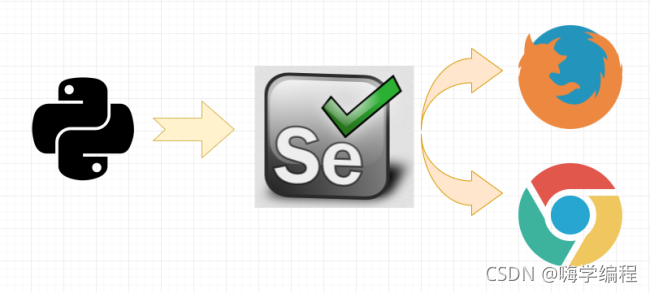
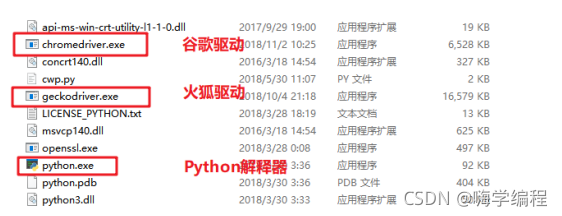
from selenium import webdriver import csv f = open('data.csv', mode='a', encoding='utf-8', newline='') csv_writer = csv.DictWriter(f, fieldnames=[ '标题', '地区', '薪资', '经验', '公司名', '公司领域', '福利', '详情页', ]) csv_writer.writeheader() driver = webdriver.Chrome() driver.get('https://www.zhipin.com/job_detail/?query=python&city=100010000&industry=&position=') driver.implicitly_wait(10) def get_job_info(): lis = driver.find_elements_by_css_selector('.job-list li') for li in lis: # 标题 title = li.find_element_by_css_selector('.job-name a').get_attribute('title') # 地区 area = li.find_element_by_css_selector('.job-area').text # 薪资 money = li.find_element_by_css_selector('.job-limit .red').text # 经验 limit = li.find_element_by_css_selector('.job-limit p').text # exp = limit[0].text company_name = li.find_element_by_css_selector('.company-text .name a').text company_type = li.find_element_by_css_selector('.company-text p a').text desc = li.find_element_by_css_selector('.info-append .info-desc').text href = 'https://www.zhipin.com/' + li.find_element_by_css_selector('.job-name a').get_attribute('href') print(title, area, money, limit, company_name, company_type, desc, sep='|') dit = { '标题': title, '地区': area, '薪资': money, '经验': limit, '公司名': company_name, '公司领域': company_type, '福利': desc, '详情页': href, } csv_writer.writerow(dit)

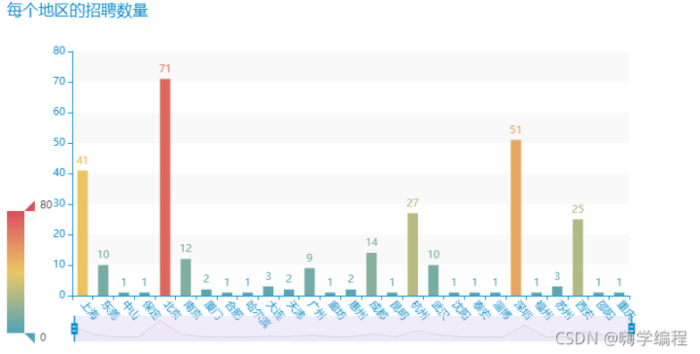
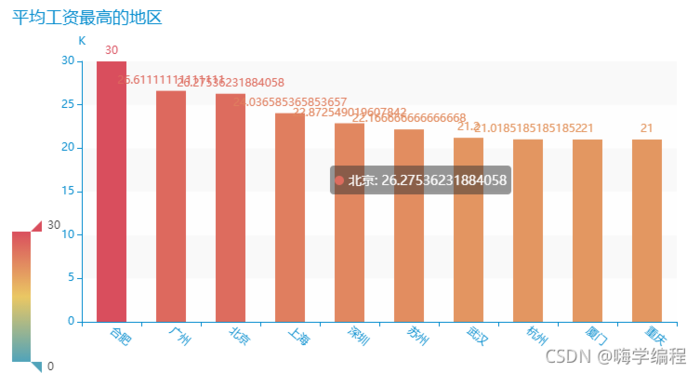
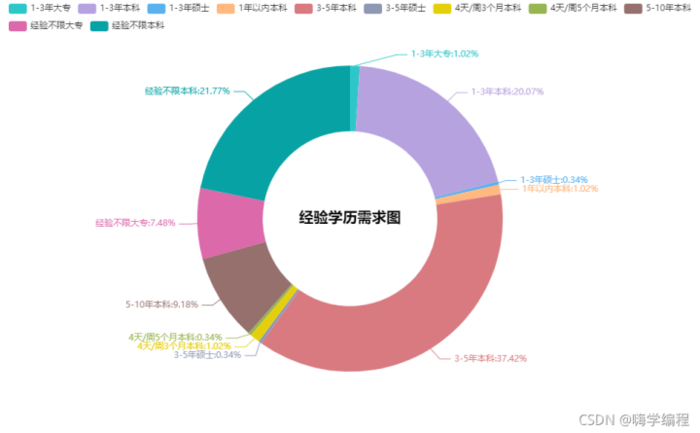
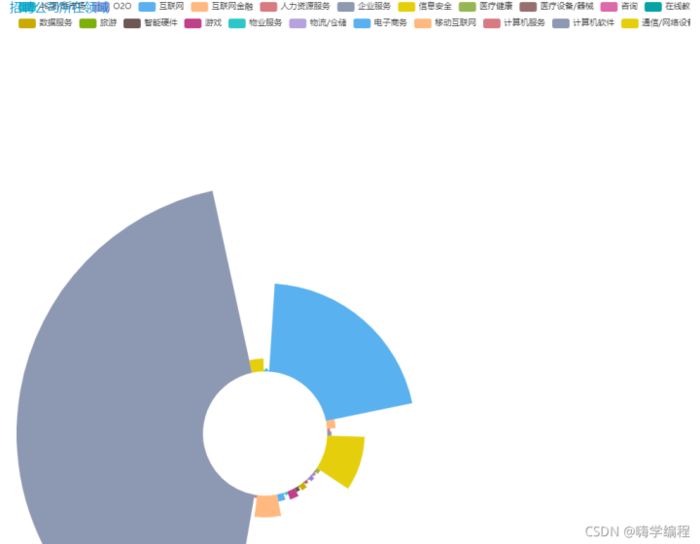
本站文章如无特殊说明,均为本站原创,如若转载,请注明出处:Python爬虫入门教程:爬取boss直聘招聘数据并做可视化展示 - Python技术站

 微信扫一扫
微信扫一扫  支付宝扫一扫
支付宝扫一扫 